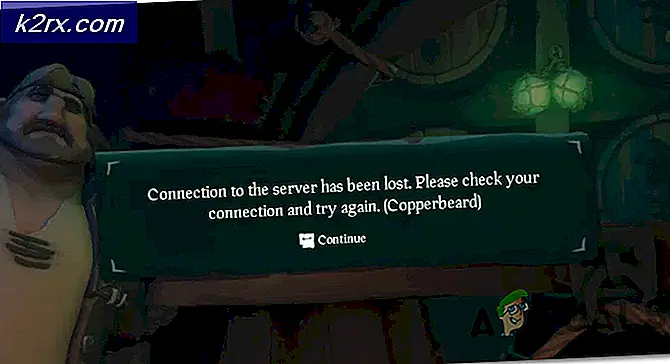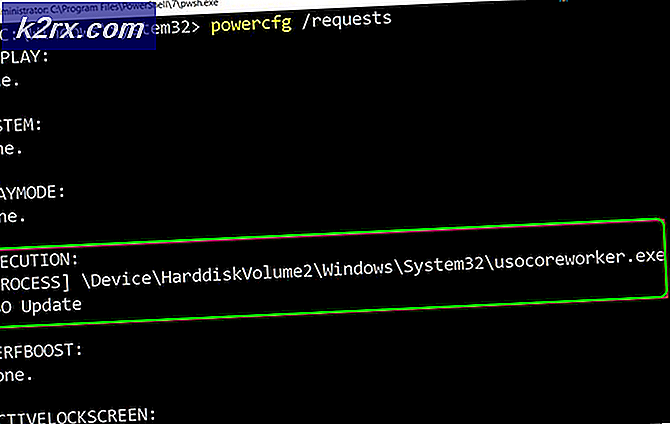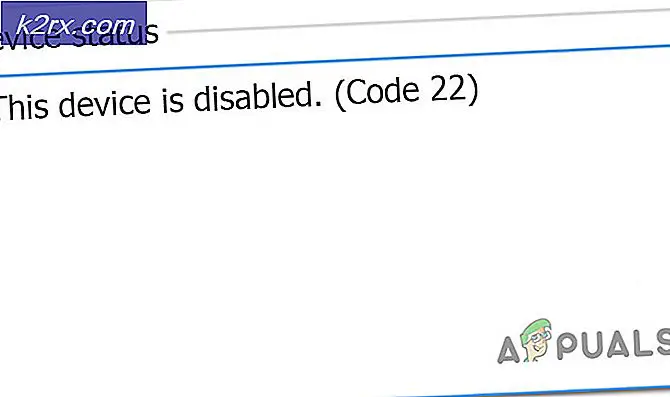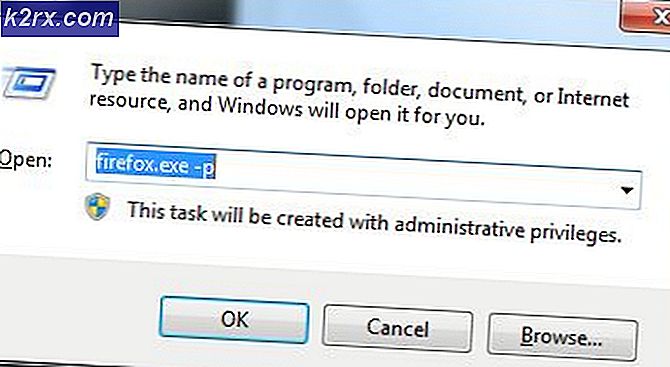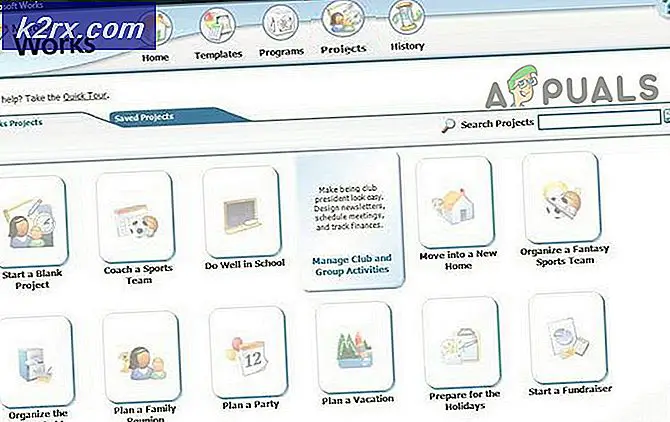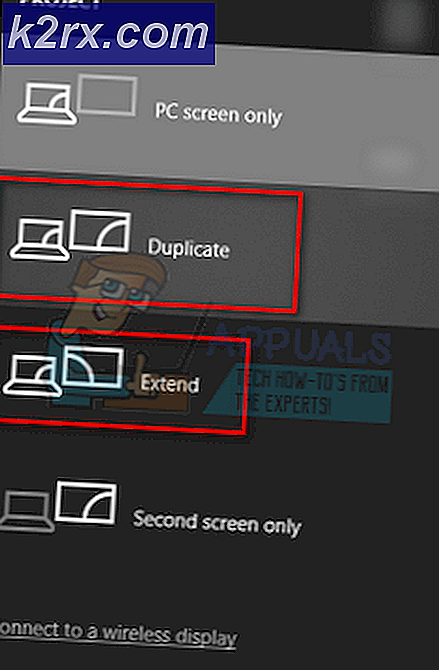Hvorfor vises RalinkLinuxClient i Windows-netværk
Mange Windows-brugere er i konflikt efter at have set en Ralink Linux Client-post, der er opført på denne pc som en del af netværket . Ved første øjekast ser det helt sikkert ud som dit netværk er blevet hacket, men det er ikke tilfældet.
Hvad er RalinkLinuxClient?
Ralink Linux Client er et internt chipsæt, der bruges til routere. Ralink har en af de største markedsandele ved analyse af de største trådløse adapterproducenter. Ralink Linux Client bruges af mange virksomheder, herunder Gigabyte, D-Link, HP, Belking, Asus Netgear osv.
For det meste er Ralink Linux Client-enheden, der vises som en del af dit netværk, intet at bekymre sig om.
Hvorfor vises Ralink Linux Client under Network?
For det meste vises Ralink Linux Client i Netværk, fordi der er en anden trådløs konfiguration i dit område, der bruger det samme adressefelt som din router. Dette vil medføre, at det passerer filtrering og vises som en del af dit netværk. Dette sker typisk med routere, der arbejder med standard IP-adresseinterval.
Endvidere har nogle brugere rapporteret, at deres Ralink Linux Client faktisk blev identificeret som MAC-adressen til et Smart TV, der var forbundet til det samme Wi-Fi-netværk. Du kan teste denne teori ved midlertidigt at deaktivere WI-FI-forbindelsen fra dit Smart TV. En anden populær type enhed, der er kendt for at dukke op som Ralink Linux Client, er et udendørs kamera.
Endnu mere er Ralink Linux Client en regelmæssig forekomst på computere, der har flere netværkskort. Dette sker tilsyneladende, når du aktiverer to forskellige Wi-Fi-netværk inden for samme router (2.5 og 5.0).
Håndtere en Ralink Linux Client post
Hvis du ser en eller flere Ralink Linux Client- enheder, der er opført som en del af dit netværk under denne pc, er det vigtigt at fjerne muligheden for en ondsindet trussel.
Hvis du er bekymret for, at du måske har problemer med din netværkssikkerhed, skal du følge Metode 1 for at fjerne denne mulighed. Hvis du følger metode 1, og du stadig ser en Ralink Linux Client- post, der er opført som en del af dit netværk, skal du følge Metode 2 for at forhindre, at Ralink Linux Client- spøgelser, der stammer fra andre enheder, vises som en del af dit netværk.
Metode 1: Omdøb dit WiFi-netværk og skift adgangskode
Selv om sager som dette er næsten uhørt, er det teoretisk muligt, at en enhed, der har trængt ind i dit netværk, specifikt hedder Ralink Linux Client for at afværge enhver form for mistanker.
Dette er dog meget let at modvirke ved at ændre dit Wi-Fi-navn og adgangskode. Gør dette vil eliminere muligheden for, at Ralink Linux Client vises som et symptom på et sikkerhedsbrud.
Selvfølgelig er processen med at ændre dit Wi-Fi-navn og kodeord afhængig af din routerproducent. Da trinene er forskellige fra producent til producent, kan vi ikke rigtig oprette en endelig vejledning til at ændre navnet og adgangskoden til en Wi-Fi. Men her er et par tips til at gøre det lettere for dig:
PRO TIP: Hvis problemet er med din computer eller en bærbar computer / notesbog, skal du prøve at bruge Reimage Plus-softwaren, som kan scanne lagrene og udskifte korrupte og manglende filer. Dette virker i de fleste tilfælde, hvor problemet er opstået på grund af systemkorruption. Du kan downloade Reimage Plus ved at klikke her- For at ændre Wi-Fi-navnet og adgangskoden skal du få adgang til din routerens indstillinger - men for det skal du bruge sin IP-adresse. For at finde ud af din routerens IP-adresse, tryk på Windows-tasten + R for at åbne en Kør-boks. Indtast derefter cmd og tryk Enter for at åbne Kommandoprompt.
- I kommandoprompt, skriv ipconfig og tryk Enter for at få et overblik over din IP-konfiguration . Se derefter til adressen i forbindelse med standard gateway - det er din router's IP-adresse.
- Kopier IP-adressen på din router og indsæt den i navigationslinjen i din browser, og tryk på Enter. Dernæst skal du foretage en online søgning på standardindstillingerne for konto og adgangskode for at logge ind.
- Indsæt derefter brugernavn og adgangskode for at få adgang til din router indstillinger. Fra dette tidspunkt er opsætningen meget afhængig af din fabrikant, så se venligst den officielle dokumentation i forbindelse med din router model, hvis du sidder fast.
Når du er i stand til at ændre navnet og adgangskoden til dit Wi-Fi-netværk, forhindres alle udenforstående - du vil ikke længere se en Ralink Linux Client- post, hvis dit netværk blev overskredet.
Hvis du har ændret WI-Fi-indstillingerne uden virkning, skal du se metode 2 for trin til fjernelse af spøgelses Ralink Linux Client- indgange fra denne pc .
Metode 2: Deaktiver Windows Connect Now-tjenesterne
Hvis du ændrer navn og adgangskode til din router, har Ralink Linux Client ikke forsvundet fra denne pc, men det er klart, at du ikke beskæftiger dig med en ondsindet trussel. I stedet er det nok en klassisk sag af Ralink Linux Client- spøgelser, der faktisk ikke har nogen sikkerhedsmæssige bekymringer.
Men hvis det er et distraherende syn, kan du let forhindre, at Ralink Linux Client- spøgelser vises som en del af dit netværk. Her er den nemmeste måde at gøre Ralink Linux Client- spøgelserne væk, ved at deaktivere Windows Connect Now-tjenesten:
- Åbn File Explorer, højreklik på Denne PC og klik på Administrer . Klik derefter på Ja ved UAC (User Account Control) prompt.
- Dobbeltklik på Tjenester og programmer i Datalogishåndtering, og dobbeltklik derefter på Tjenester .
- Rul gennem listen Tjenester og find Windows Connect Now- tjenester. Højreklik derefter på den og vælg Egenskaber (eller dobbeltklik på den).
- Gå til fanen Generelt i Windows Connect Now Egenskaber, og skift Starttype til Deaktiveret. Glem ikke at trykke på Anvend for at gemme ændringerne.
Når du har gjort dette og genstartet din computer, skal de rogue Ralink Linux Client- spøgelser ikke længere vises i denne pc som en del af dit netværk.
PRO TIP: Hvis problemet er med din computer eller en bærbar computer / notesbog, skal du prøve at bruge Reimage Plus-softwaren, som kan scanne lagrene og udskifte korrupte og manglende filer. Dette virker i de fleste tilfælde, hvor problemet er opstået på grund af systemkorruption. Du kan downloade Reimage Plus ved at klikke her